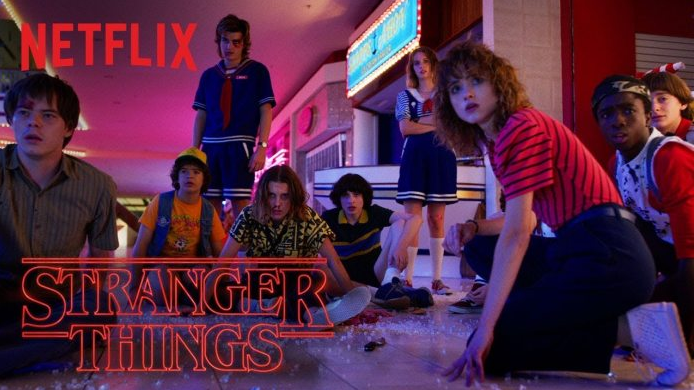Outlook-sähköpostien automaattinen edelleenlähetys Gmailiin
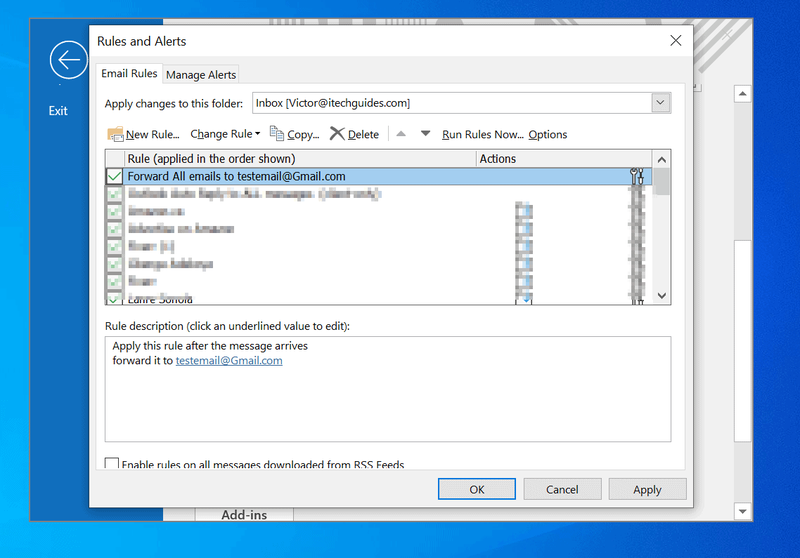
Selaa viestien aiheita
Johdanto
Tämä opas esittelee Outlookin edelleenlähettämisen Gmailiin. Outlook on hieno, mutta Gmailista on tulossa erittäin suosittu.
Yksi loistava tapa säilyttää molemmat sähköpostit on lähettää Outlook automaattisesti Gmailiin.
openelec vs osmc vs xbian
Vaiheet Outlookin edelleenlähettämiseksi Gmailiin
Voit lähettää Outlookin Gmailiin luomalla Outlook-säännön.
Tässä ovat vaiheet:
Avaa Outlook ja napsauta Tiedosto .

Vieritä sitten hieman alas ja napsauta Hallinnoi sääntöjä ja varoituksia .

Klikkaa Ota muutokset käyttöön tähän kansioon pudota alas. Valitse sitten sähköposti, josta haluat välittää Outlookin Gmailiin.

Napsauta sitten Uusi sääntö …

Käytössä Ohjattu sääntötoiminto , Aloita tyhjästä säännöstä osion napsautus Käytä sääntöä vastaanottamiini viesteihin . Napsauta sitten Seuraava.

Sitten päälle Mitkä olosuhteet haluat tarkistaa -näytössä, napsauta Seuraava.
Voit lisätä ehtoja, jotka saapuva viesti täyttää, jotta tätä sääntöä sovelletaan. Jos napsautat Seuraava lisäämättä ehtoja, sääntöä sovelletaan KAIKKIIN saapuviin viesteihin.
Käytössä Tätä sääntöä sovelletaan jokaiseen vastaanottamaasi viestiin .. ponnahdusikkunaan, napsauta Joo .

Sitten päälle Mitä haluat tehdä viestillä näyttö, vaihe 1 tarkistaa välittää sen ihmisille tai julkiselle ryhmälle .

Napsauta vaiheessa 2 -ruutua ihmisiä tai julkista ryhmää .

- Kun Säännön osoite avautuu, päällä Vastaanottaja kirjoita Gmail-sähköpostiosoite, johon haluat lähettää Outlookin edelleen. Napsauta sitten OK.

- Takaisin ohjattuun sääntötoimintoon, Vaihe 2 päivitetään… välittää sen . Jatka napsauttamalla Seuraava.

- Sitten päälle Onko poikkeuksia näyttöön, lisää sääntöön mahdollinen poikkeus. Napsauta sitten Seuraava.

- Anna lopuksi säännölle kuvaava nimi ja napsauta Viedä loppuun .

- Takaisin Sääntö ja hälytykset , napsauta OK.

Johtopäätös
Kun olet määrittänyt ja ottanut säännön käyttöön, Outlook-sähköpostit välitetään automaattisesti Gmailiin. Tämä tarkoittaa, että kaikki Outlook-sähköpostiisi tulevat sähköpostit välitetään Gmail-sähköpostiisi.
Onko sinulla kysyttävää, kommenttia tai palautetta? Käytä tämän sivun lopusta löytyvää Jätä vastaus -painiketta.
Tämän kaltaiset oppaat löydät How To -sivultamme.